Kā iespējot HDR operētājsistēmā Windows 11
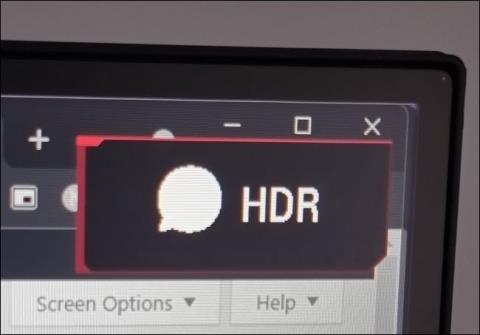
Tāpat kā Windows 10, arī Windows 11 atbalsta HDR attēlu eksportēšanu.
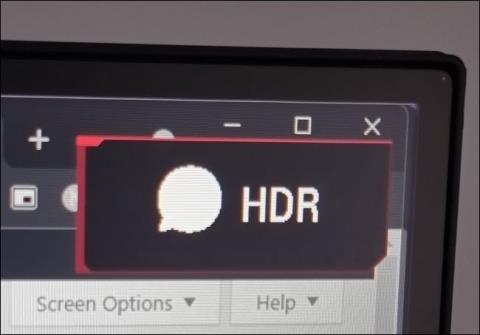
Tāpat kā Windows 10, arī Windows 11 atbalsta HDR attēlu eksportēšanu . Bet atšķirībā no Windows 10 HDR darbojas labāk operētājsistēmā Windows 11, un to ir vērts iespējot dažās lietojumprogrammās.
Ir trīs veidi, kā iespējot HDR operētājsistēmā Windows 11, un tālāk esošajā rakstā Tips.BlogCafeIT palīdzēs jums veikt visus trīs veidus.
Kā pārbaudīt, vai jūsu dators/monitors atbalsta HDR
HDR ir monitora funkcija. Tādēļ jūsu televizoram vai monitoram ir jābūt aprīkotam ar aparatūras komponentiem, lai parādītu HDR attēlu. Lai HDR darbotos, operētājsistēmā Windows 11 ir jāievēro dažas prasības.
Kā ieslēgt HDR, izmantojot īsinājumtaustiņus
Vienkāršākais veids, kā iespējot HDR operētājsistēmā Windows 11, ir izmantot īsinājumtaustiņus. Tā kā Windows ekrāni daudzos gadījumos nerāda HDR labā kvalitātē, īsinājumtaustiņi palīdzēs ātri ieslēgt/izslēgt HDR, kad nepieciešams.
Šajā gadījumā jāizmanto Windows + Alt + B īsinājumtaustiņš . Nospiežot šo īsinājumtaustiņu kombināciju, ekrāns uz aptuveni sekundi kļūs melns. Kad tas atkal iedegas, redzēsit, ka ir ieslēgta HDR indikatora ikona.
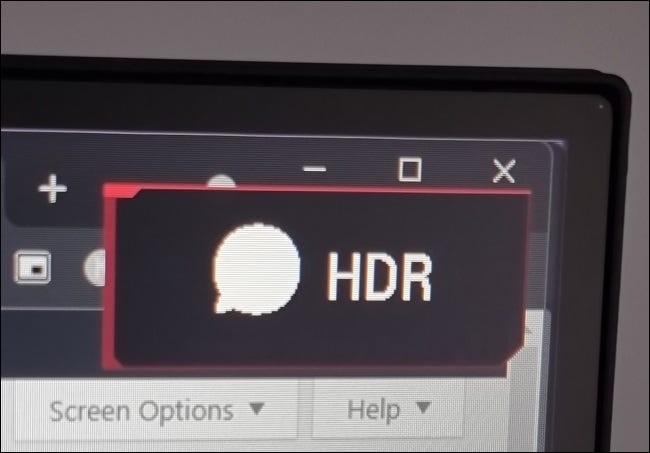
Protams, arī ekrāna krāsas ir ļoti atšķirīgas un spilgtākas, ja ir iespējots HDR.
Ieslēdziet HDR sadaļā Iestatījumi operētājsistēmā Windows 11
Otrs veids, kā iespējot HDR operētājsistēmā Windows 11, ir izmantot displeja iestatījumus. Ar peles labo pogu noklikšķiniet jebkurā ekrāna vietā un pēc tam konteksta izvēlnē atlasiet Displeja iestatījumi .

Pēc tam atlasiet pareizo ekrānu, ko pielāgot (ja izmantojat 2 ekrānos).
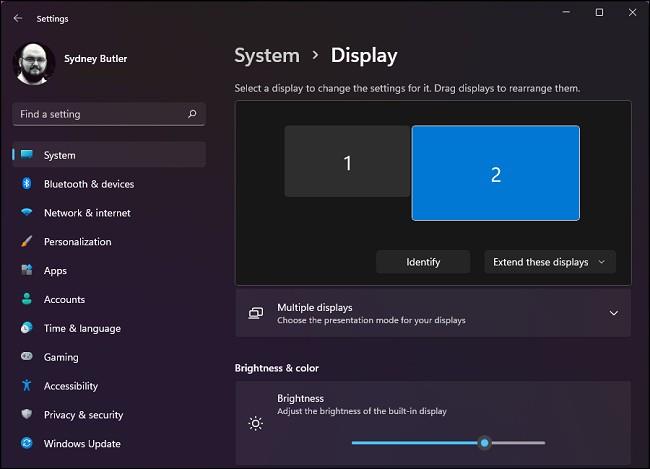
Ritiniet uz leju un pārslēdziet slēdzi uz Ieslēgts opcijā Izmantot HDR
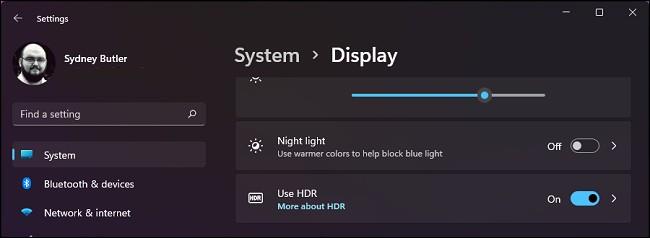
Ja vēlaties vairāk pielāgot, noklikšķiniet uz mazās bultiņas pogas blakus slēdža pogai.

Šajā jaunajā lapā varat priekšskatīt, kā HDR izskatīsies jūsu ierīcē, un varat iespējot/atspējot HDR opcijas. Piemēram, varat izvēlēties atskaņot videoklipus, izmantojot SDR, pat ja ir iespējots HDR.
Automātiskais HDR ir Xbox līdzeklis, kas ir ieviests operētājsistēmā Windows 11. Windows mēģinās pārvērst spēles, kas nav HDR, par HDR. Dažreiz šī funkcija darbojas labi, bet citreiz tas pasliktina situāciju. Tāpēc, ja nevēlaties, lai spēles bez HDR izskatītos dīvaini, jums vajadzētu izslēgt automātisko HDR.
Iespējot HDR lietotnē
Dažas spēles, kas atbalsta HDR, ļauj spēlētājiem pielāgot HDR ieslēgšanas/izslēgšanas iestatījumus tieši spēles izvēlnē. Piemēram, zemāk ir spēles Doom Eternal izvēlne, HDR var ieslēgt/izslēgt tieši šeit.
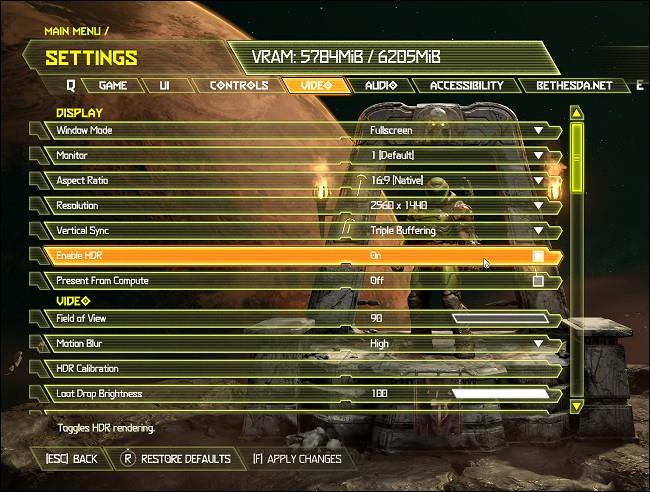
Šī ir noderīga funkcija, jo jums nav jāpamet spēle, lai veiktu korekcijas.
Novēlam jums jautrus brīžus ar operētājsistēmu Windows 11!
Kioska režīms operētājsistēmā Windows 10 ir režīms, kas paredzēts tikai vienas lietojumprogrammas izmantošanai vai tikai 1 vietnei ar vieslietotājiem.
Šajā rokasgrāmatā ir parādīts, kā mainīt vai atjaunot Camera Roll mapes noklusējuma atrašanās vietu operētājsistēmā Windows 10.
Ja fails nav pareizi modificēts, rediģējot saimniekdatoru failu, jūs nevarēsit piekļūt internetam. Šis raksts palīdzēs jums rediģēt saimniekdatoru failu sistēmā Windows 10.
Fotoattēlu lieluma un ietilpības samazināšana atvieglos to kopīgošanu vai nosūtīšanu ikvienam. Jo īpaši operētājsistēmā Windows 10 varat mainīt fotoattēlu lielumu, veicot dažas vienkāršas darbības.
Ja drošības vai privātuma apsvērumu dēļ jums nav jāparāda nesen apmeklētie vienumi un vietas, varat to viegli izslēgt.
Microsoft tikko ir izlaidusi Windows 10 gadadienas atjauninājumu ar daudziem uzlabojumiem un jaunām funkcijām. Šajā jaunajā atjauninājumā jūs redzēsiet daudz izmaiņu. No Windows Ink irbuļa atbalsta līdz Microsoft Edge pārlūkprogrammas paplašinājumu atbalstam ir ievērojami uzlabota arī izvēlne Sākt un Cortana.
Viena vieta, kur kontrolēt daudzas darbības tieši sistēmas teknē.
Operētājsistēmā Windows 10 varat lejupielādēt un instalēt grupas politiku veidnes, lai pārvaldītu Microsoft Edge iestatījumus, un šajā rokasgrāmatā tiks parādīts process.
Dark Mode ir tumša fona saskarne operētājsistēmā Windows 10, kas palīdz datoram taupīt akumulatora enerģiju un samazināt ietekmi uz lietotāja acīm.
Uzdevumjoslā ir ierobežota vieta, un, ja regulāri strādājat ar vairākām lietotnēm, jums var ātri pietrūkt vietas, lai piespraustu vairāk iecienītāko lietotņu.









